在CSS中,可以利用“:hover”选择器和display属性来实现鼠标经过隐藏显示样式;只需要利用“:hover”选择器选择鼠标指针浮动在上面的元素,并给该状态的元素设置“display:none;”样式即可,语法“指定元素:hover {display:none;}”。
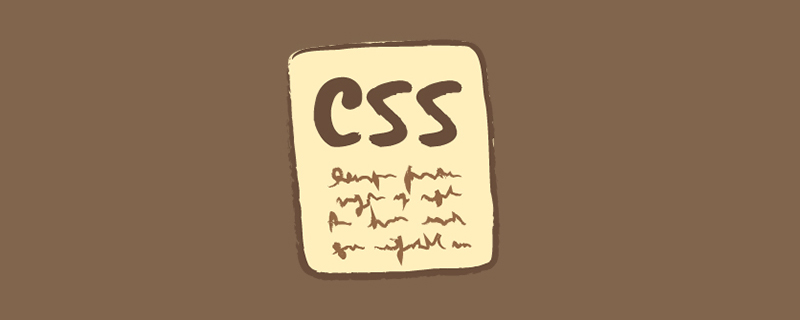
前端(vue)入门到精通课程:进入学习
API 文档、设计、调试、自动化测试一体化协作工具:点击使用
本教程操作环境:windows7系统、CSS3&&HTML5版、Dell G3电脑。
在CSS中,可以利用“:hover”选择器和display属性来实现鼠标经过隐藏显示样式。
只需要利用“:hover”选择器选择鼠标指针浮动在上面的元素,并给该状态的元素设置“display:none;”样式,让其隐藏即可。
<!DOCTYPE html> <html> <head> <style> div { width: 520px; height: 50px; background-color: #008000; } div:hover { display:none; } </style> </head> <body> <div> hello </div> </body> </html>
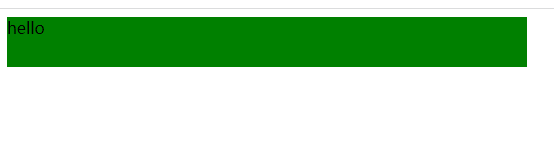
说明:
:hover 选择器
:hover 选择器用于选择鼠标指针浮动在上面的元素。
提示::hover 选择器可用于所有元素,不只是链接。
在 CSS 定义中,:hover 必须位于 :link 和 :visited 之后(如果存在的话),这样样式才能生效。
:link 选择器设置指向未被访问页面的链接的样式,:visited 选择器用于设置指向已被访问的页面的链接,:active 选择器用于活动链接。
用法1:
这个表示的是:当鼠标悬浮在a这个样式上的时候,a的背景颜色设置为黄色
a:hover { background-color:yellow; }
这个是最普通的用法了,只是通过a改变了style
用法2:
使用a 控制其他块的样式:
使用a控制a的子元素 b:
.a:hover .b { background-color:blue; }
使用a控制a的兄弟元素 c(同级元素):
.a:hover + .c { color:red; }
使用a控制a的就近元素d:
.a:hover ~ .d { color:pink; }
总结一下:
1. 中间什么都不加 控制子元素;
2. ‘+’ 控制同级元素(兄弟元素);
3. ‘~’ 控制就近元素;
实例
用一个按钮控制一个盒子的运动状态,当鼠标移到按钮上方时,盒子停止运动,鼠标移开时,盒子继续运动
body代码:
<body> <div class="btn stop">stop</div> <div class="animation"></div> </body>
css样式:
<style> .animation { width: 100px; height: 100px; background-color: pink; margin: 100px auto; animation: move 2s infinite alternate; -webkit-animation: move 2s infinite alternate; } @keyframes move { 0% { transform: translate(-100px, 0); } 100% { transform: translate(100px, 0); } } .btn { padding: 20px 50px; background-color: pink; color: white; display: inline-block; } .stop:hover ~ .animation { -webkit-animation-play-state: paused; animation-play-state: paused; } </style>
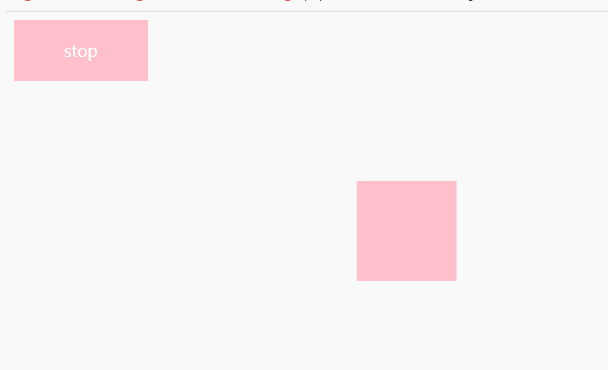
“display:none;”样式
display:none可以不占据空间,把元素隐藏起来,所以动态改变此属性时会引起重排(改变页面布局),可以理解成在页面中把该元素删除掉一样;不会被子孙继承,但是其子孙是不会显示的,毕竟都一起被隐藏了。
<!DOCTYPE html> <html> <head> <meta charset="UTF-8"> <style> .display{ display:none; } </style> </head> <body> <div>正常显示元素</div> <div class="display">隐藏元素</div> <div>正常显示元素</div> </body> </html>
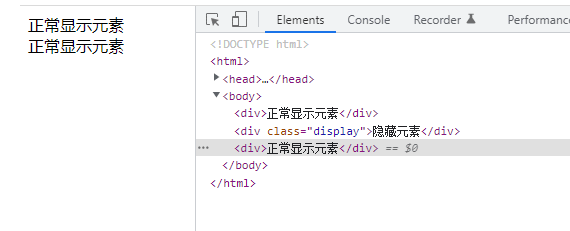
(学习视频分享:web前端)
 站长资讯网
站长资讯网